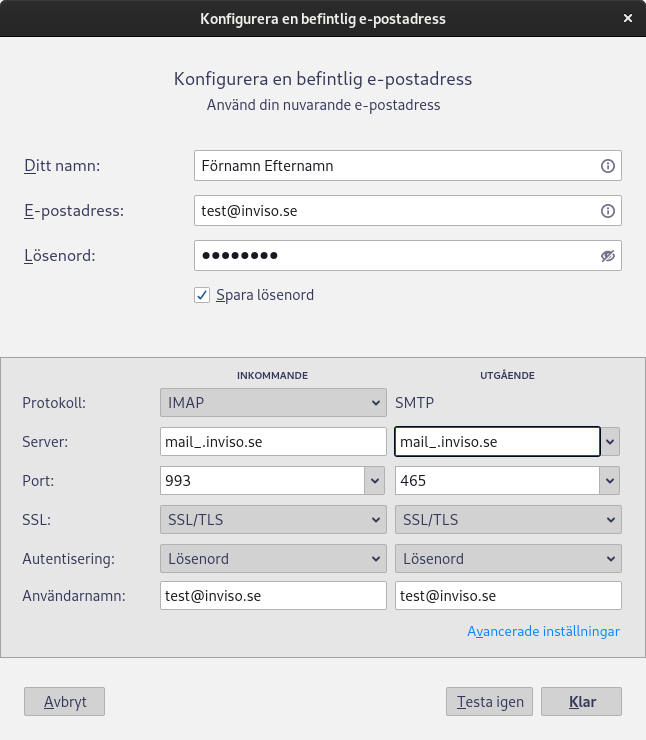Denna guide fungerar med Thunderbird, både med äldre och senare versioner. Kontakta support ifall guide fallerar.
Version 78 och framåt har lite nytt utseende på bilder.
== 1. ==
Tag fram ert välkomstbrev först där servernamn står. Läs sen noggrant alla steg nedan.
Välj i menyn Verktyg: Kontoinställningar (på Linuxversionen ligger den under Redigera menyn).
Välj på knapp Kontoåtgärder: ”Lägg till e-postkonto”.
Följande bild kommer upp för versioner 78 och framåt.
Fyll på ditt namn, e-postadress och lösenord, enligt välkomstbrevet eller det ni själva skapat i vår kontrollpanel.
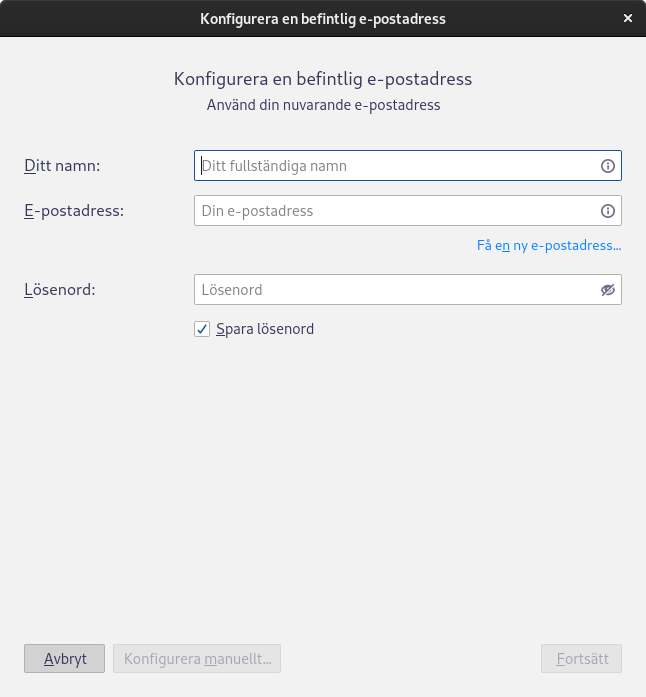
Tryck på knappen –> Fortsätt (eller ”Konfigurera manuellt” direkt).
== 2.==
Denna bild visar att Thunderbird kommer föreslå inställningar med server men dessa är inte alltid korrekta:
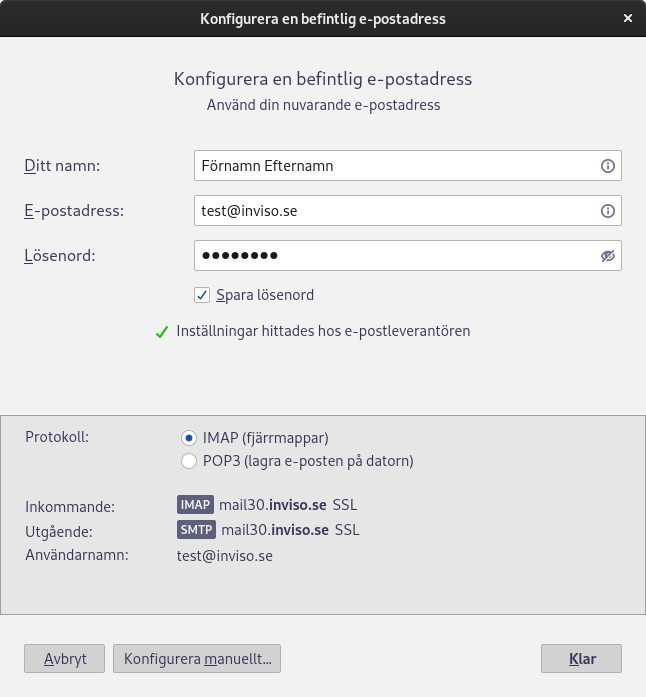
Välj om du tänker använda IMAP (synkroniserar alla mappar, bra för webmail och telefon) eller POP3 (flyttar hem enbart inkorg från server).
Tryck på knappen –> ”Konfigurera manuellt”
== 3. ==
Denna bild visar när allt är korrekt inställt för IMAP med StartTLS, se välkomstbrevet för er server:
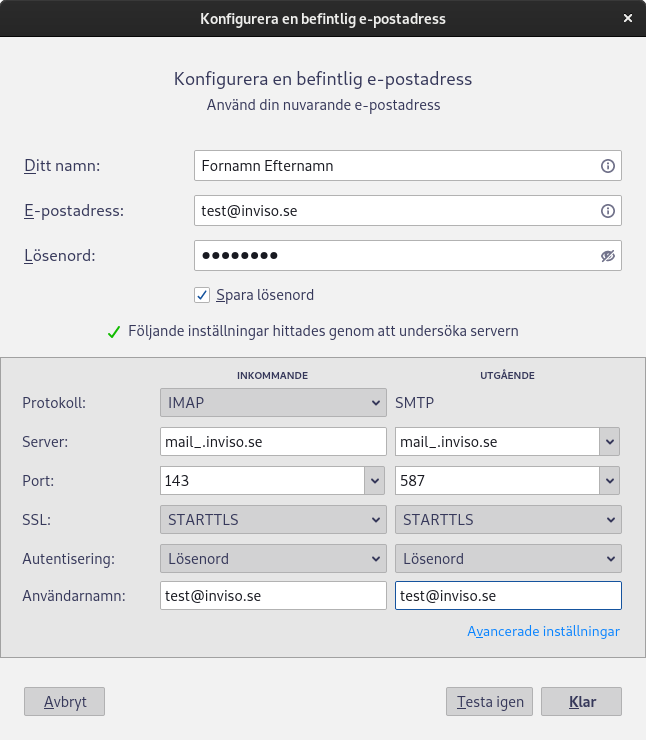
Fyll i er hela e-postadress igen i rutan Användarnamn ifall det saknas.
Fyll i Serverns värdnamn, Inkommande och Utgående: Se ert välkomstbrev, skall vara mail_.inviso.se (_ är siffror).
Välj där det står SSL Ingen –> ”’StartTLS”’ och Autentisering välj –> ”’Lösenord”’.
OBS! Just er e-postserver kan vara annan än den på bilden, kontrollera i ditt välkomstbrev eller om du är osäker i vår kontrollpanel eller ring support.
Tryck på knappen –> ”’Testa igen”’
Om allt ser bra ut och inget fel finns, tryck på knappen –> ”’Klar”’
== 4. ==
Testa att skicka en e-post till dig själv.
KLART, du kan nu skicka säker e-post med inviso.se, avsluta guiden.
== 5. övrigt ==
Vi stödjer även SSL/TLS ”’men StartTLS rekommenderas”’:
Port för POP3 StartTLS: 110
Port för IMAP StartTLS: 143
Port för SMTP StartTLS: 587
Port för POP3 SSL/TLS: 995
Port för IMAP SSL/TLS: 993
Port för SMTP SSL/TLS: 465
Så här kan det se ut om man valt IMAP med SSL/TLS: